我们常会被3dsmax效果图渲染图中大量细小噪点所烦恼。从而影响到我们的工作效率。为了更好地去除这些噪点。Renderbus云渲染农场小编这里给大家总结了渲染出图时可能出现噪点的原因以及相应的解决办法。

(1)图像尺寸太低
解决方法:如果3dmax的材质像素本来就不高。还被放大使用了。那么成图的尺寸比较大的话就一定会出现模糊的现象。可以用PS处理好贴图。再重新赋予模型材质。这样可以有效避免模型渲染后模糊有噪点的现象。
(2)灯光细分值
解决方法:主光源细分一般20左右即可。不用太高。因为会直接影响到渲染的时间。半球光与球光细分一般在30以上。
(3)材质细分值
解决方法:一般来说。场景中的主要材质。如地板、乳胶漆及离相机较近的材质细分。会加高至20左右。当然。如果你机器的配置足够优秀。还可以往大了加。效果当然也是正相关的。
(4)发光贴图与灯光缓存
解决方法:一般来说。最大比率和最小比率-3.-1即可。半球细分和插值采样50左右。灯光缓冲细分1000—1500。当然。值越大。效果也越好。预过滤勾选。设置为20。

(5)DMC采样
解决方法:自适应的数量为0.75。噪波阈值为0.001。最小样本为16-20。
一般来说。按这样设置。图是不会有噪点存在的。但有时这样做了仍然有噪点。这又是什么原因呢?
红框勾选的地方就是关键所在:
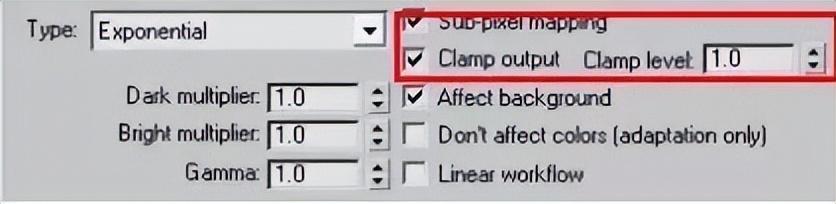
问题就出在这里。勾选上右边的第一、二个选项后。就可以有效避免。原因很简单。场景中白色物体。如乳胶漆的颜色值。一般250左右即可。这样就可以有效避免噪点产生。因为当白色值达到255时。max渲染时就可能产生计算错误。
(6)环境阻光
环境阻光(AO)可以在模型结构转变的地方产生暗部阴影。结构越复杂。所产生的暗部阴影也越多(以线的形式出现)。数值越大。阴影也越实。数值越小。阴影也越虚。这会导致渲染后的效果图看起来较模糊。
解决方法:
按F10。打开渲染设置面板。找到GI
勾选上环境阻光(AO)。数值调整为0.8
半径调整为30.④细分调整为30
注:具体的参数需根据自己的效果图来作调整。开启AO后效果更好。结构更清晰。
一般来说。这样设置完成后图是不会有噪点存在的。可有时这样做以后仍然有噪点。这是为什么呢?
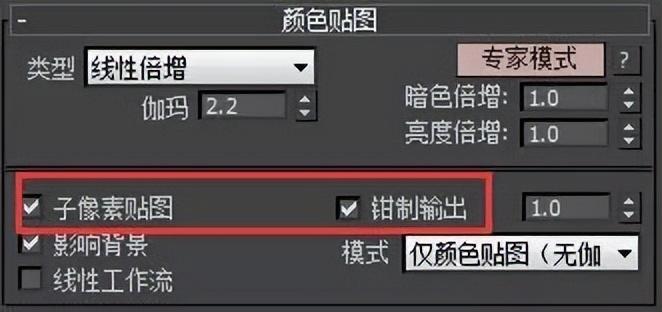
问题就出在上图这里了。勾选上"子像素贴图"与“钳制输出”这两项。就可以有效避免了。
当然了。如果你的项目要求你必须要各项精度最大才能有效避免噪点。渲染时间就会成倍的增加了。这个时候你可以选择专业的3dsMax云渲染来帮助你的出图。小编推荐有亚洲最专业的渲染支持TD团队的渲大师云渲染农场。有需要可以去试试。新用户有免费测试金额。
本文地址:https://www.zgqzhs.com/75598.html,转载请说明来源于:渲大师
声明:本站部分内容来自网络,如无特殊说明或标注,均为本站原创发布。如若本站内容侵犯了原著者的合法权益,可联系我们进行处理。分享目的仅供大家学习与参考,不代表本站立场!



